Jak odemknout jakékoli heslo telefonu pomocí tísňového volání zdarma
Stalo se vám někdy, že jste zůstali uvězněni, protože jste zapomněli heslo k telefonu? Mnoho lidí neví, že funkce tísňového volání na mobilních telefonech skrývá kromě tísňových volání i některé speciální účely. Tento článek vysvětlí jak odemknout jakékoli heslo telefonu pomocí tísňového volání, který vám pomůže rychle vyřešit problém v kritickém okamžiku. Je však důležité poznamenat, že tyto techniky se nevztahují na všechny scénáře a stejně tak je důležité porozumět jejich operacím a omezením. Čtěte dále, abyste našli odpovědi, které potřebujete!
OBSAH STRÁNKY:
Část 1. Jak odemknout iPhone iPhone heslo pomocí tísňového volání
Kdysi se diskutovalo o tom, jak odemknout jakékoli heslo telefonu pomocí nouzového volání. I když tento přístup není oficiálním řešením schváleným společností Apple, může v určitých situacích fungovat, zejména se staršími zařízeními iOS.
Krok 1. Přejeďte nebo stiskněte Home na zamykací obrazovce iPhonu a klepněte na Tísňové volání tlačítko pro přístup na obrazovku telefonického připojení.
Krok 2. Zadejte konkrétní kód do pole pro vytáčení tísňového volání. Tento kód nebude fungovat pro každou verzi, takže jej vyzkoušejte s modelem vašeho zařízení a verzí pro iOS.
Krok 3. Po zadání kódu se rychle vraťte na zamykací obrazovku a pokuste se několikrát přepnout obrazovky a aktivovat kameru nebo ovládací centrum. Tento přístup je navržen tak, aby obešel ověření hesla zneužitím zranitelnosti systému.
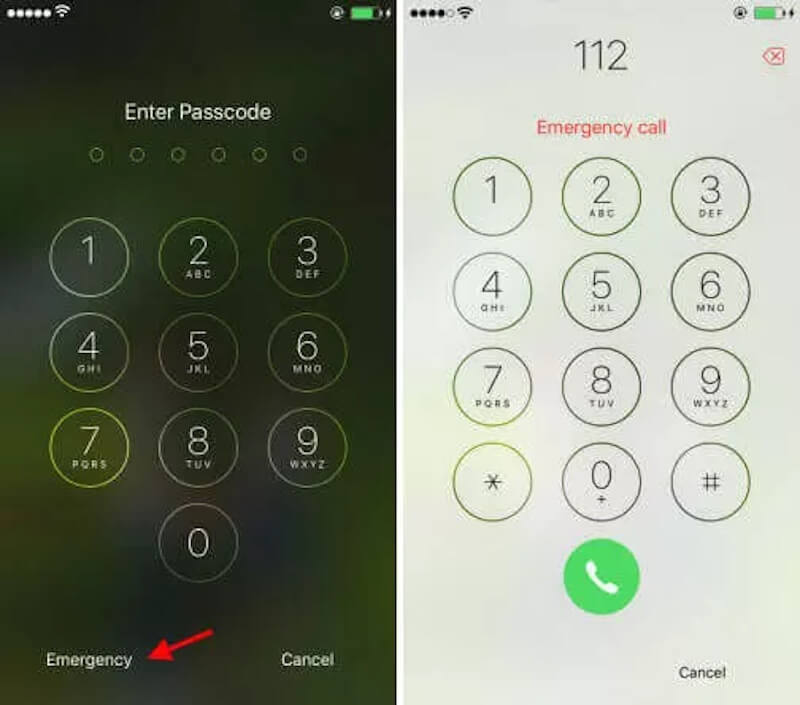
Pokud je chyba úspěšně spuštěna, možná zjistíte, že se dostanete na domovskou obrazovku bez zadání hesla.
Část 2. Nejlepší alternativa k odemykání tísňového volání
I když se někdy tísňové volání setká s problémem odemknutí iPhone, má nízkou úspěšnost a mnoho omezení, zejména na novějších zařízeních. Pokud chcete bezpečnější a efektivnější řešení, které funguje na všech iPhonech, vyzkoušejte Apeaksoft iOS Unlocker. Tento profesionální nástroj poskytuje jednoduché a spolehlivé východisko pro uživatele, kteří se cítí bezmocní, protože zapomněli svá hesla.
Nejlepší alternativa k odemykání tísňového volání
- Podporuje odstranění přístupového kódu obrazovky, Apple ID a kódu času stráveného na obrazovce, aby bylo možné vyřešit více problémů se zamykací obrazovkou současně.
- Spusťte s formální autorizací bez obav z úniku soukromí nebo poškození dat zařízení.
- Dokončete proces odemykání rychle bez dlouhého čekání.
- Kompatibilní s téměř všemi verzemi zařízení iOS a funguje perfektně se starými i novými zařízeními.
Bezpečné stahování
Bezpečné stahování

Krok 1. Klepněte na Stažení zdarma tlačítko výše pro instalaci softwaru pro Windows nebo Mac. Poté spusťte software a vstupte do hlavního rozhraní. Vyberte Vymazat přístupový kód podle vašich potřeb.

Krok 2. Použijte spolehlivý kabel k připojení iPhone a důvěřujte počítači a software automaticky rozpozná zařízení a zobrazí jeho základní informace. Poté klikněte na Home tlačítko pro pokračování.

Krok 3. Software bude automaticky odpovídat verzi firmwaru pro vaše zařízení a počká na dokončení stahování balíčku firmwaru. Nakonec klikněte na utřít tlačítko. Kliknutím potvrďte, když systém zobrazí připomenutí, že data zařízení budou během procesu odemykání vymazána.

Po zahájení procesu odemykání není nutný žádný ruční zásah. Celý proces obvykle trvá několik minut. Jakmile je odemknutí dokončeno, software vás vyzve, že operace byla úspěšná, a váš iPhone se restartuje a vrátí se do stavu bez hesla.
Část 3. Další způsoby, jak odemknout iPhone bez přístupového kódu
Pokud nechcete k odemykání iPhonu používat profesionální nástroje, za vyzkoušení stojí i oficiální metoda odemykání od Applu. Pokud splníte určité podmínky, můžete bezpečně odebrat heslo svého zařízení prostřednictvím iTunes a funkce Najít. Tyto metody budou fungovat pro většinu uživatelů, ale zde je návod.
Najít My
Krok 1. Přejděte na web iCloud a přihlaste se pomocí Apple ID a hesla svého iPhone.
Krok 2. Po úspěšném přihlášení klikněte na Najděte iPhone a systém zobrazí všechna zařízení připojená k účtu. V seznamu zařízení klepněte na iPhone, který chcete odemknout.
Krok 3. Vybrat Smazat iPhone volba. Po potvrzení operace systém vymaže data zařízení přes síť, včetně hesla obrazovky.
Krok 4. Po dokončení mazání se iPhone automaticky restartuje a vstoupí na úvodní obrazovku Nastavení. Podle pokynů na obrazovce znovu aktivujte zařízení a vytvořte nové heslo.
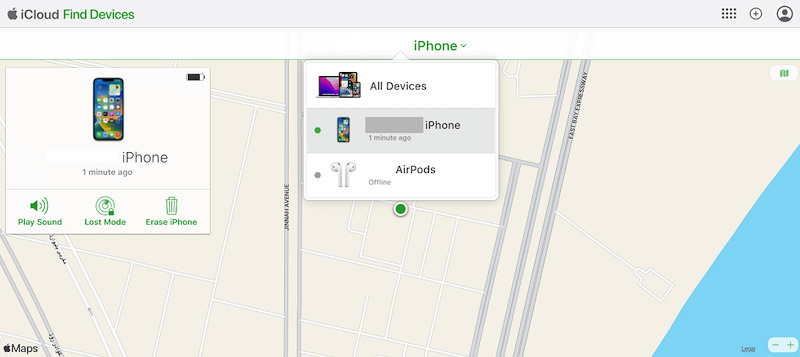
Někdy, když Find My iPhone nefunguje, nejprve zkontrolujte stav sítě. Pokud to stále nelze vyřešit, můžete jej opravit pomocí nástroje třetí strany.
iTunes
Krok 1. Nejprve připojte zařízení a otevřete iTunes. Pokud se zobrazí výzva k důvěryhodnému zařízení, postupujte podle pokynů na obrazovce.
Krok 2. Poté proveďte následující operace podle různých modelů zařízení, abyste vstoupili do režimu obnovení
iPhone 8 a novější modely: Rychle stiskněte tlačítko hlasitosti si dolů knoflík. Poté dlouze stiskněte strana dokud se nezobrazí režim obnovení.
iPhone 7 / 7 Plus: Stiskněte Volume Down si energie klíče, dokud nevstoupíte do režimu obnovení.
iPhone 6 a starší: Podržte domov si energie tlačítka současně, dokud se nezapne režim obnovení.

Krok 3. Jakmile iTunes detekuje zařízení, zobrazí se okno a vyberte Obnovit volba. iTunes automaticky stáhne firmware a vymaže všechna data a hesla v zařízení.

Po obnovení se zařízení restartuje a vstoupí na úvodní obrazovku Nastavení. Zařízení můžete resetovat, včetně vytvoření nového hesla.
Část 4. Je nouzové volání iPhone odemknout spolehlivou možnost
Zatímco výše uvedené popisuje, jak odemknout přístupový kód iPhone bez počítače pomocí tísňového volání, je tato metoda spolehlivá? Abychom vám pomohli lépe porozumět jeho účinnosti a omezením, následuje podrobná analýza tří aspektů: úspěšnost, bezpečnost a rozsah použití.
• Omezená úspěšnost
Metoda odemykání tísňového volání z velké části spoléhá na zranitelnosti ve starších verzích iOS. Jak však Apple pokračuje v posilování zabezpečení iOS, tyto zranitelnosti byly v poslední verzi téměř kompletně opraveny, takže úspěšnost je velmi nízká.
• Bezpečnostní rizika
Tato metoda využívá zranitelnosti systému k provozu, což může způsobit nestabilitu systému zařízení a dokonce poškození dat a někdy dokonce selhání zálohujte zamčený iPhone. Časté pokusy navíc mohou způsobit zamykání zařízení nebo být označeny servery Apple jako abnormální použití, což uživatelům způsobí další potíže.
• Porušení zákona nebo zásad
Pokus o tuto metodu bez povolení může být porušením zákona. Tato operace může být v některých zemích nebo oblastech považována za nezákonnou a uživatelé by měli věnovat zvláštní pozornost příslušným zákonům a nařízením, než se o to pokusí.
Proč investovat do čističky vzduchu?
Celkově vzato, zapomenutí přístupového kódu pro iPhone není nic hrozného. Základem je zvolit správný způsob odemykání. I když vám článek říká jak odemknout jakékoli heslo telefonu pomocí tísňového volání zdarma, metoda již není spolehlivá. Nejlepší je vyzkoušet nějaký profesionální nástroj Apeaksoft iOS Unlocker. aby byl zajištěn bezpečný a úspěšný provoz.
Související články
Máte obavy, když vidíte deaktivovaný iPhone kvůli mnohokrát nesprávnému heslu? Tento příspěvek podrobně ukáže, jak odemknout deaktivovaný iPhone s / bez iTunes.
Jak odemknout iCloud zamčený iPhone? Zde sdílíme několik účinných řešení pro odemknutí zámku aktivace iCloud na iPhone 16/15/14/13/12/11/X a dřívějších.
Hledali jste někdy způsob, jak odemknout svůj iPhone s rozbitou obrazovkou? Tento příspěvek sdílí 5 snadné, ale účinné způsoby, jak toho dosáhnout!
Proč je Apple ID na vašem iPhone uzamčeno, například z bezpečnostních důvodů? Z článku se navíc můžete dozvědět více o konečném způsobu řešení problému.

